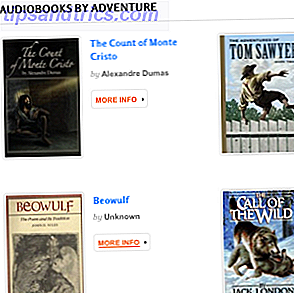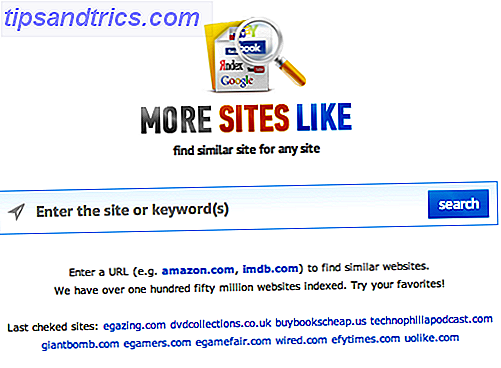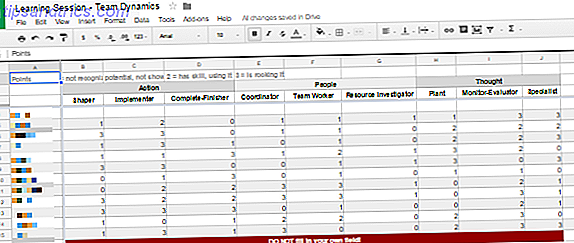En af de mest almindelige måder at spare penge på når du køber en ny iPhone er at vælge mindre lagerplads, men din beslutning kan komme tilbage til at bide dig om et par måneder, når du løber tør for plads.
Den bedste måde at maksimere dit ledige lagerplads på er at købe den største enhed, du har råd til. Selvfølgelig er dette ubrugeligt råd, hvis du allerede kæmper - så her er hvad du kan gøre for at frigøre plads på din iPhone.
Bemærk: Du bør sikkert lave en sikkerhedskopi af din enhed, før du gør alt for stor som slet billeder eller videoer. Den hurtigste måde at gøre dette på er at forbinde din iPhone til din computer og køre iTunes Alt hvad du behøver at vide om sikkerhedskopiering og gendannelse af din iPhone fra iTunes Alt du behøver at vide om sikkerhedskopiering og gendannelse af din iPhone fra iTunes De fleste iPhone-brugere tager for indrømmet, at indholdet af deres iPhone sikkerhedskopieres trådløst til deres iCloud-konto, men det er stadig nyttigt at vide, hvordan du gendanner din iPhone fra iTunes. Læs mere .
Slet fotos og videoer
Du kan frigøre en masse plads, hvis du er villig til at organisere dine fotos og videoer, især sidstnævnte, da de optager en betydelig mængde plads. Det bedste, du kan gøre, er at flytte medier fra din enhed. Hvis du allerede har konfigureret iCloud Photo Stream til automatisk at kopiere dine billeder til din Mac eller Windows-computer, har du sikkert allerede dine fotos på din computer.

Fotostrøm gemmer de sidste 30 dage med fotos med maksimalt 1000 fotos i den. Mac-brugere kan oprette forbindelse til deres iPhone, starte Fotos, vælge deres enhed og klikke på Importer for at sikre, at alle deres billeder er sikkert på computeren. For Windows-brugere er vejledningen lidt anderledes afhængigt af din version.
Når du har gemt dine billeder og videoer sikkert andetsteds, kan du begynde at slette dem. En hurtig måde at genvinde en masse plads på, er at slette alt i Video- albummet under fanen Albumer . Du skal gå til det for nylig slettede album under Albums for permanent at slette medier og genvinde plads, når du er færdig.
Har du lyst til at fjerne alle billeder fra din enhed? Læs videre.
iCloud Photo Library og anden Cloud Storage
En af de nemmeste måder at frigøre plads på din Mac Flyt sikkerhedskopier, apps og fotos fra din MacBook for at skabe ledig plads Flyt sikkerhedskopier, apps og billeder fra din MacBook for at skabe ledig plads Hvis du er desperat, og du har lyst ikke betaler over oddsene for en solid state-opgradering, her er et par ideer til yderligere at maksimere den tilgængelige lagerplads på din MacBook. Læs mere er at bruge iCloud Photo Library, og det samme gælder for dine iOS-enheder. Funktionen giver dig mulighed for altid at holde "optimeret" (læs: lav opløsning) versioner af dine billeder på din enhed, mens dine originale billeder i fuld størrelse gemmes i skyen, der er klar til at downloade, når du vil have dem.
Der er kun en fangst - du skal købe noget iCloud-lagerplads. Er det endelig tid til at købe mere iCloud-opbevaring? Er det endelig tid til at købe mere iCloud-opbevaring? Nu da iCloud-opbevaring koster betydeligt mindre end det plejede, kan det være på tide at opgradere ud over 5 GB. Læs mere for at bruge funktionen. Når du er tilmeldt, skal du gå til Indstillinger> Foto og kamera og aktivere iCloud fotobibliotek. Der kan du vælge at optimere din opbevaring ved kun at holde mindre billeder på din telefon. Denne funktion vil være mest mærkbar for brugere med masser af fotos på deres enheder.

Hvis du kan lide ideen om iCloud Photo Library, men ikke ønsker at betale, lover en anden app, der hedder IceCream, at give næsten identisk funktionalitet gratis. Appen erstatter iCloud i det væsentlige, gemmer dine billeder og videoer i IceCream-appen og sender dine originale billeder til IceCream-serverne til opbevaring. De vigtigste bekymringer her er privatlivets fred og det faktum, at IceCream pludselig kunne vende om og kræve penge fra allerede afhængige brugere.
Det er en af hovedårsagerne til, at mange brugere foretrækker at bruge betalte apps og tjenester over gratis dem, hvorfor jeg køber iPhone Apps (og du skal også), hvorfor jeg køber iPhone Apps (og du skal også) hvis jeg har valg mellem en gratis app og en betalt app, der gør meget lignende ting, køber jeg den betalte app hver gang. Læs mere . Hvis dette lyder som dig, kan cloud services som Dropbox og Google Drive også gemme dine iOS-fotos, og det er næppe sandsynligt, at de kommer snart hvor som helst (selvom du skal bruge ledig plads).
Geninstaller eller Slet apps
IOS-apps gemmer data over tid, og der er ingen hurtig måde at rense disse data på iOS. For nogle apps, som musikproduktionsværktøjer, er det indlysende, hvor disse data er gået, og fjernelse af filer via iTunes File Transfer genvinder dit rum uden at miste data. Der er dog ingen grund til, at visse apps kan optage så meget plads på din enhed.
Et klassisk eksempel er Facebook, og selvom appen for tiden er en 115 MB download (ja, virkelig), er det på en eller anden måde optaget 575 MB på min iPhone. For at få disse data tilbage, skal du slette appen og geninstallere den - som genstarter datahardingsprocessen igen. For at finde ud af, hvilke apps der optager mest plads på din enhed, skal du gå til Indstillinger> Generelt> Opbevaring og iCloud-brug> Administrer lagring .

Dette giver dig også et praktisk overblik over alle apps på din enhed, angivet efter størrelse. Hvis du er desperat for rummet, kan det være på tide at være brutalt og slette noget, du ikke længere har brug for. Spil, du ikke længere spiller, kan sidde på flere gigabyte plads, men vær opmærksom på at slette dine data vil også slette dine appdata (og eventuelle gemte spil, du måtte have), medmindre du sikkerhedskopierer via iTunes File Transfer først.
Browsere tager plads også
Ligesom apps fra tredjeparter caches din iPhone også data. Hvis du lægger stor vægt på læselisten, kan du opleve, at Safari sidder på et par hundrede ekstra megabyte, du kan bruge til bedre at bruge. Ligesom Facebook kan denne cache svulme i størrelse, og du finder Safari vist i menuen Manage Storage med en sammenfatning af, hvad du gemmer præcist.
Gå til Indstillinger> Generelt> Opbevaring og iCloud Brug> Administrer Opbevaring og vælg Safari. Klik derefter på Rediger, og tryk på det røde sletteikon ved siden af offline læseliste for at slette gemte elementer. Læseliste og bogmærker forbliver in tact, men gemte data fjernes. Hvis du vil slette alle webdata af en eller anden grund, skal du gå til Indstillinger> Safari .

Hvis du bruger Chrome eller en anden browser, kan du måske finde dem plads på din telefon i menuen Administrer lagring. Ofte finder du en mulighed for at slette gemte data i appens indstillinger.
Fjern offline medier og stream mere
Vores smartphones gør alt, hvilket betyder, at vi i stigende grad er afhængige af dem som underholdningsenheder. Musik apps som Spotify og Apple Music, samt video apps som Amazon Prime og lignende tjenester, giver dig mulighed for at gemme medier offline, så du har noget at gøre, når du ikke har en internetforbindelse. Desværre kan disse offlinefunktioner optage en masse plads.
Medmindre du forsøger at skære ned på din dataforbrug, vil du måske gerne streame mere underholdning for at maksimere tilgængelig lagerplads. For musikfans, der foretrækker at lytte til deres egne samlinger frem for streaming af kataloger, giver iTunes Match dig mulighed for at streame alt, der er gemt i dit hovedbibliotek til 24, 99 dollar om året.

Streaming kan hurtigt bruge dine mobilplaners tilgængelige data, så sørg for at holde øje med det for at undgå eventuelle ubehagelige overraskelser. Du vil også være begrænset til streaming kun, når du har en tilgængelig internetforbindelse.
Hvis du bruger en app som VLC som en alternativ medieadministrator til iTunes Ditch iTunes og brug VLC til iPhone og iPad Media Ditch iTunes & Brug VLC til iPhone og iPad Media VLC til iOS gør det meget meget, at Apple sandsynligvis ville hellere det gjorde 't. Det er også bedre end iTunes til medier på farten. Her er hvorfor. Læs mere, du bør se på at slette gemte filer, du ikke bruger til at frigøre plads. Se også: tegneserie læsere, kreative apps som FiLMiC Pro, podcast apps, on-demand tv apps og endda eBook og PDF læsere.
Ryd ud meddelelser
Som standard gemmer appen iOS Messages dine billeder og tekstbeskeder for altid og kan ende med at optage en smule plads på din enhed. Selvom standardindstillingerne er indstillet til at tillade videoer at udløbe efter to minutter, bemærkede jeg, at der også var blevet reddet en rimelig række videoer - og disse optager endnu mere plads. For at justere disse indstillinger skal du gå til Indstillinger> Beskeder og ændre Hold meddelelser til "1 år" eller "30 dage", hvis du ikke er særlig sentimental i den henseende.
Men hvad med beskeder, der allerede er gemt på din enhed? Den første ting du skal gøre er at kontrollere, hvor meget pladsbeskeder optager på din enhed. Du kan gøre dette under indstillingerne> Generelt> Opbevaring og iCloud Brug> Administrer lagringsmenu - find kun Beskeder i listen for at se, hvor meget dyrebart plads det tager op.

Jeg har haft en iPhone konsekvent siden 2010, og jeg har vedhæftede filer og meddelelser tilbage så langt, siden jeg altid har gendannet nye enheder ved hjælp af en backup. Min beskeder-app indtager kun 5 GB plads, hvilket ikke er så stort, i betragtning af tidsrammen og det faktum, at jeg bruger en 64 GB iPhone 6. Hvis du hellere vil have pladsen, så kan du frigøre plads ved at slette nogle af disse data.
Den nemmeste måde er at slette hele tråde. Find en person eller gruppér din besked ofte, sveip til venstre og vælg Slet . Hvis du spekulerer på, om en bestemt tråd indtager plads, skal du kontrollere vedhæftningerne ved at trykke på det og vælge Detaljer øverst til højre for at gennemse alle gemte vedhæftede filer. Langt tryk på en vedhæftet fil for at få vist en mulighed for at slette den, eller tryk langvarigt og tryk derefter på Mere for at vælge flere vedhæftede filer efterfulgt af ikonet "skraldespand".

Meddelelser og tilknyttede vedhæftede filer kan ikke gendannes, medmindre du gendanner din iPhone fra en sikkerhedskopi, du har lavet, før du begyndte at slette ting. Hvis du vil maksimere dit rum, men holde minder i takt, vil jeg anbefale at fokusere din opmærksomhed på videoer, men glem ikke at gemme og overføre noget, du vil beholde.
Installer iOS-opdateringer
Hvis du er en til at afværge ventende opdateringer (især store opdateringer), skal du opdatere dem. Den kicker her er, at du ofte har brug for noget ledig plads til din iPhone til at gøre dens ting og udpakke den ventende opdatering, så dette er nok ikke en løsning, hvis din enhed allerede er fuld.

Meget af tiden vil iOS downloade ventende opdateringer, når telefonen er inaktiv, opladning og på Wi-Fi. Det betyder, at så længe du opdaterer, er der en opdatering, der venter på at blive installeret, og du spilder plads på din telefon. Selvfølgelig er nogle store opdateringer ender med at forbruge mere plads end den tidligere version af iOS, så dette er ikke en gylden regel.
Uanset om det er altid godt at holde din iPhone opdateret!
Brug af tredjeparts software
iMobie's PhoneClean er en app, der lover at rydde op alle de uønskede filer, der er efterladt på din enhed. Da det er en tredjepartsprogram, der kører på din Mac eller Windows-computer, går softwaren lidt dybere end blot at slette apps eller fjerne medier. Det må siges, at der altid er et risikofaktor, når en tredjepartsapp giver mulighed for at udføre vedligeholdelse på din iPhone.
Vi testede den anden version af PhoneClean i 2013 PhoneClean 2 lover at frigøre plads på din iOS-enhed, men fungerer det? PhoneClean 2 lover at frigøre plads på din iOS-enhed, men virker det? Jeg har ledt efter noget, der kunne rydde op min iPad til mig, og ifølge iMobie er PhoneClean programmet til at gøre det. Det gratis program, der hævder at ledig plads på din ... Læs mere og konstateret, at det rent faktisk virker, og det brød ikke den enhed, vi prøvede det på. Appen kunne genvinde ca. 1 GB plads på en 16 GB iPad, men PhoneClean var et gratis program da. Disse dage er det på sin fjerde version og vil koste dig omkring $ 20 per år, eller $ 30 for en enkelt licens.

Selv om appen har modtaget gode anmeldelser, og det ser ud til at virke, er der altid et element af "køber pas på", når du bruger et tredjeparts alternativ. Så husk, om du tænker på at vende sig til PhoneClean for at gendanne plads på din enhed.
iPhone Size Matters
Den bedste måde at holde opbevaringsproblemer på spil er at købe en stor iPhone, især hvis du kan lide at optage billeder og videoer, spille spil eller gemme musik til din enhed til offline nydelse. Det er ikke sjovt at jonglere nogle få ekstra gigabyte, især når nye iPhones kommer med funktioner som Live Photos 5 ting du behøver at vide om iPhone SE 5 ting du behøver at vide om iPhone SE iPhone SE er mere end en kedelig, pris iPhone 5c opdatering, og det er heller ikke billigt. Læs mere, der optager endnu mere plads.
Hvordan opretholder du ledig plads på din iPhone? Tilføj dine tips i kommentarerne nedenfor!